苹果如何清空通讯录 苹果手机通讯录清空步骤
在日常使用苹果手机的过程中,我们经常会遇到需要清空通讯录的情况,无论是因为更换新手机,或是想要重新整理联系人信息,清空通讯录是一项必要的操作,苹果手机提供了简便的方式来清空通讯录,让我们能够轻松地管理和控制自己的联系人信息。接下来让我们一起来了解一下苹果手机通讯录清空的具体步骤。
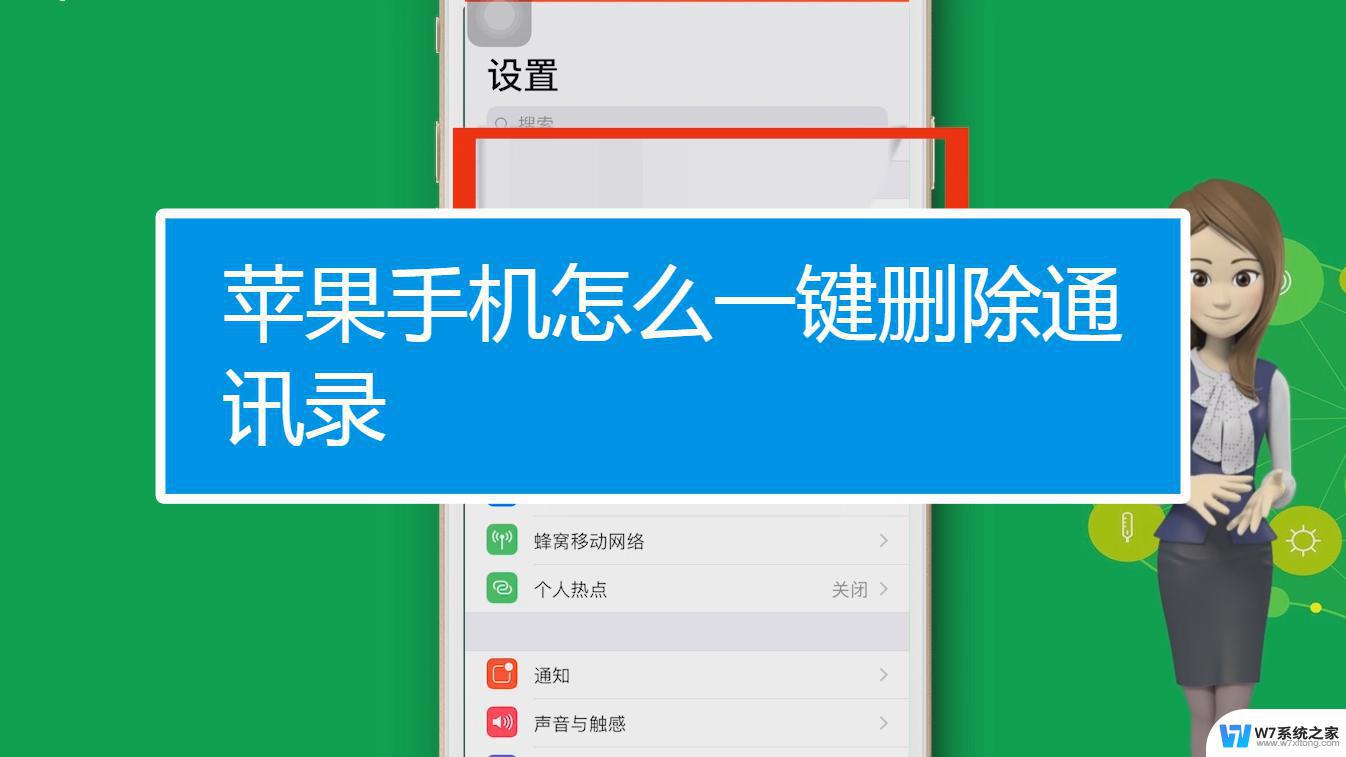
苹果手机怎么清空通讯录?介绍一
苹果手机清空通讯录是通过iCloud来间接进行的,也就是使用iCloud来储存通讯录的话就可以了。第一步,是设置登录iCloud。先打开苹果手机的“设置”,在设置中找到iCloud点击进入。然后输入自己的Apple ID和密码,点击“登录”。第二步,是通过iCloud一步删除所有联系人。当我们在苹果手机上设置好了iCloud以后,打开苹果手机的设置。在设置找到iCloud点击进入。关闭iCloud中的“通讯录”,在保留还是删除通讯录的提示中,选择“从我的iPhone删除”这项即可。
苹果手机怎么清空通讯录?介绍二
要注意的是,此操作只是不会删除云端iCloud中的通讯录,也就是以后可以恢复。要想彻底删除苹果手机的通讯录的话,可以删除苹果手机上的iCloud帐户。打开苹果手机的设置。在设置找到iCloud点击进入。用手指滑动,找到并点击下面的“删除帐户”,在提示中选择“从我的iPhone删除”这项即可。
苹果手机怎么清空通讯录?介绍三
第三步,通过网页端iCloud来管理通讯录。当我们使用iCloud来存放通讯录,还可以在电脑上打开网页,登录iCloud网站对通讯录进行详细管理。首先打开苹果的icloud官网,点击登录,输入自己Apple账号和密码。接下来,点击并进入“通讯录”后,点击左下角的设置图标,点击“全选”。接着我们再点击左下角的设置图标,点击“删除”。接下来,系统会提示我们是否要删除所有联系人。如果确定要删除的话,点击“删除”即可。要注意,此方法适用于通讯录中所有联系人都存放到云端的iCloud
以上就是关于如何清空通讯录的全部内容,有出现相同情况的用户可以按照以上方法来解决。
苹果如何清空通讯录 苹果手机通讯录清空步骤相关教程
-
 如何连接苹果的蓝牙耳机 苹果手机连接蓝牙耳机步骤
如何连接苹果的蓝牙耳机 苹果手机连接蓝牙耳机步骤2024-04-20
-
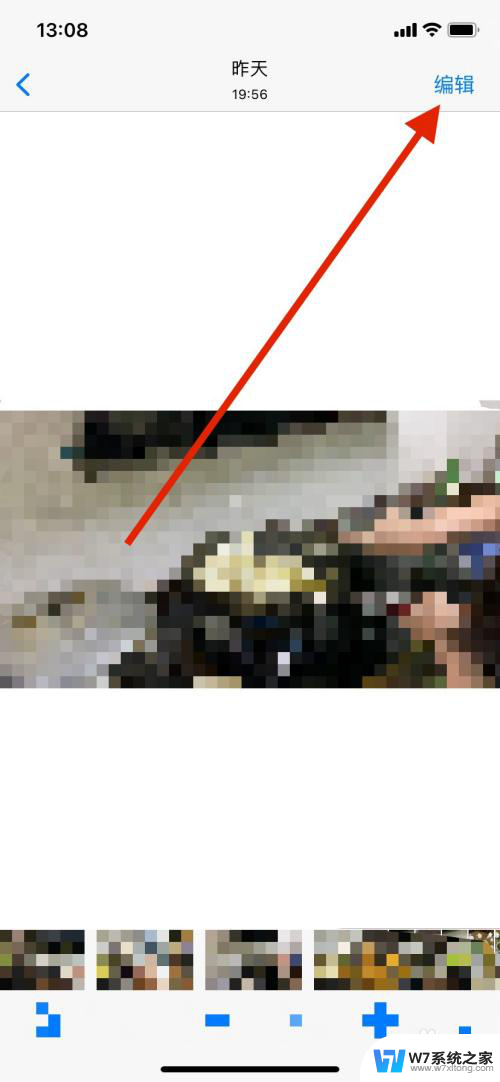 苹果手机录视频怎么镜像 苹果视频如何镜像翻转
苹果手机录视频怎么镜像 苹果视频如何镜像翻转2024-06-25
-
 苹果手机对苹果手机怎么传照片 如何将苹果手机照片传到另一个苹果手机上
苹果手机对苹果手机怎么传照片 如何将苹果手机照片传到另一个苹果手机上2024-04-21
-
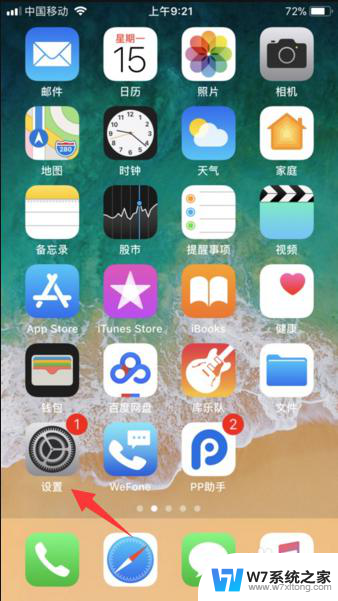 怎样更改苹果手机的id账号 苹果手机账号如何更改
怎样更改苹果手机的id账号 苹果手机账号如何更改2024-08-06
- 苹果手机usb投屏到电脑上 苹果手机USB投屏到电脑步骤
- 一加10pro支持苹果耳机吗 一加budspro连接苹果手机的步骤
- 苹果平板电脑如何录屏 苹果iPad平板电脑录屏教程
- 怎么换动态壁纸苹果手机 苹果iOS14如何设置动态壁纸
- 苹果12怎样关机开机 苹果12开机关机步骤
- 苹果手机连电脑怎么传照片 苹果手机如何传照片到电脑
- 电脑突然没有蓝牙功能了 电脑蓝牙连接功能不见了
- 耳机连电脑没有麦克风 耳机插电脑只有声音没有麦克风
- 单元格如何设置下拉框选项 Excel单元格下拉选项设置方法
- 电脑怎么看有没有固态硬盘 怎么辨别电脑中的固态硬盘
- 苹果11怎么截屏截长图 苹果11手机截长图方法
- 右击鼠标没有新建选项 Windows电脑鼠标右键没有新建文件夹选项
电脑教程推荐
- 1 单元格如何设置下拉框选项 Excel单元格下拉选项设置方法
- 2 电脑怎么看有没有固态硬盘 怎么辨别电脑中的固态硬盘
- 3 右击鼠标没有新建选项 Windows电脑鼠标右键没有新建文件夹选项
- 4 华为智慧屏在哪里打开 华为手机智慧识屏如何开启
- 5 压缩文件电脑怎么解压 压缩文件夹解压软件
- 6 微博怎么删除最近访问记录 微博经常访问列表删除方法
- 7 微信图标没有了怎么办 微信图标不见了怎么办
- 8 windows81企业版激活密钥 win8.1企业版密钥激活步骤
- 9 比windows不是正版怎么办 电脑显示此windows副本不是正版怎么办
- 10 网络连接正常但无法上网是什么原因 电脑显示网络连接成功但无法上网